本文主要是介绍昆仑通泰触摸屏与西门子1200串口通信,希望对大家解决编程问题提供一定的参考价值,需要的开发者们随着小编来一起学习吧!
西门子1200系列的PLC在McgsPro(昆仑通态组态软件)里只有以太网驱动,若要通过串口通信,只能使用Modbus RTU串口驱动。
本教程里,触摸屏将作为Modbus主站,PLC作为Modbus从站进行通信。
一、配置plc从站数据
PLC作为从站需要调用两条指令,分别为Modbus_comm_load和Modbus_slave.这两条指令需要从通信指令中调用(通信>通信处理器>MODBUS(RTU))
注意:这里面有两条MODBUS选项,我们需要选择后缀有(RTU)的指令。


1.1、调用Modbus_comm_Load指令

每个端口的意义分别为:
REQ——上升沿启动该指令,使用系统存储器字节”FirstScan”激活一次就可以,也可以一直接通。
PORT——硬件标识符。当有两个通信端口同时使用时,注意选择正确的通信模块(如下图)。

BAUD——波特率。(一般默认9600就行)
PARITY——奇偶校验。(0-无校验、1-奇校验、2-偶校验)这里选择什么校验模式,在mcgs里设置也要选择相同的校验模式。
FLOW_CTRL、RTS_ON_DLY、RTS_OFF_DLY——这三个端口不需要特别关注,默认为0就行。
RESP_TO——等待从站响应时间(5~65535ms).
MB_DB——对 Modbus_Master 或 Modbus_Slave 指令的背景数据块的引用。引用背景数据块里MB_DB的方法如下。
(1)、先调用slave指令

(2)、在程序块>系统块>程序资源里选找到对应的Modbus_Slave_DB块,双击点开。

找到名称为MB_DB的选项,将该窗口分离出来作为子窗口,鼠标左键按住MB_DB前面的蓝色箭头,拖动到Modbus_comm_Load指令的MB_DB端口。


!!!这有一个特别需要注意的地方,在程序块>系统块>程序资源里选找到对应的Modbus_comm_Load_DB里,需要修改一下MODE的数值,将这里的数值修改为4(系统默认0),4表示两线制的485通信,如果这里不修改的话是通不上信的!

1.2、配置Modbus_Slave指令

MB_ADDR——被读写的从站地址,此出表示PLC的站地址。(需要与mcgs通信地址对应)
MB_HOLD_REG——保持型寄存器起始地址和个数。
图中P#M50.0 WODR 10表示从M50.0开始,建立10个字的保持型modbus缓冲区。对应关系如图所示:

Word的数据类型有16位,每一个字节对应到modbus地址的从40001开始的一个数,从40001-40002共有16位。
1.3、编写程序
从站指令配置好后,就可以根据自己的需要,编写程序。本教程我做了一个简单的程序,分别演示布尔量和浮点数如何通信。
(1)、用字节M51的八个位作为开关量来驱动字节M50的八位线圈。(M50及M51是在Modbus_Slave指令中,通过指针建立的保持型modbus缓冲区范围内的地址,与触摸屏通信的地址变量必须在指针定义的范围内)

(2)、建立两个浮点数变量MD52和MD56(MD52和MD56也必须在指针定义的modbus缓冲区范围内)

PLC程序编写好了后,就可以下载到PLC里。
二、配置mcgs的参数
2.1、配置变量
点击实时数据库,选择新增对象。增加16个整数类型的变量以及两个浮点数变量。变量新增后可以双击修改变量名称,方便我们将变量与通道关联起来。

2.2、增加设备通道
(1)、在设备窗口这里,选择通用串口父设备,再在下面添加ModbusRTU_串口(注意不要选择数据转发设备)。


(2)、双击通用串口父设备0,进行通信端口配置。

串口端口号一定要选择COM2,只有COM2是458通信。
波特率与PLC一致,选择9600;
数据位数8位;
数据校验方式与PLC对应,PLC选择什么校验方式,这里就选择什么校验方式。
其余默认选择,点击确定。
(3)、选择好后双击进入设备0
在左下角,需要配置设备地址,此处地址需与通信的PLC设备地址一致。

(4)、点击右上角增加设备通道,我们在PLC中建立的变量为保持型输出寄存器,对应的modbus缓冲区的地址是从40001开始的。所以我们选择4区、从通道的第00位开始,通道的地址选择1(如果选择0就变成了从40000开始了),两个字节M51和M52占用16位,所以通道类型选择16,这16位可以选择只读、只写、或者读写模式。

(5)、增加两个浮点数通道,依旧是选择4区,通道类型选择32位浮点数。前面两个字节16位占用了40001(16位),接下来的两个浮点数,只能从2(40002)开始,通道个数选择2个,这里我配置的数都是可读可写的,可以根据实际需要修改)。

(6)、通道建立好后就点击确定就可以关联变量了。

2.3、绘制组态界面
本教程用八个指示灯表示从M50.0——M50.7的状态变化,用八个按钮(M51.0—M51.7)来控制M50—M50.7。

浮点数的显示使用了标签里的显示输出功能。


2.4、将动画显示和标签与变量一一对应

2.5、将程序下载进触摸屏
PLC和触摸屏都配置好后,用标准的485通信线连接起来,进行通信。
(1)、先测试浮点数数据的通信。
在博图软件中,通过监控表修改MD60和MD64的数值,MD52和MD56也相应变化,在触摸屏上的显示如图。



(2)、测试布尔数据的通信。
在监控表里置位M51.1、51.2、51.5、51.6四位,对应m50.1\50.2\50.5\50.6也置位为1,在触摸屏上的显示如图。


注意事项!!!
若能通信,但通信的数据位不对,可能是数据节序不对,需要修改一下数据节序。在设备窗口下的设备0里,修改16位或者32位数据子节序,直到数据显示无误。

如果按照上述方法依旧无法通信,或者有不明白的地方,可以添加我的微信大家一起学习讨论。
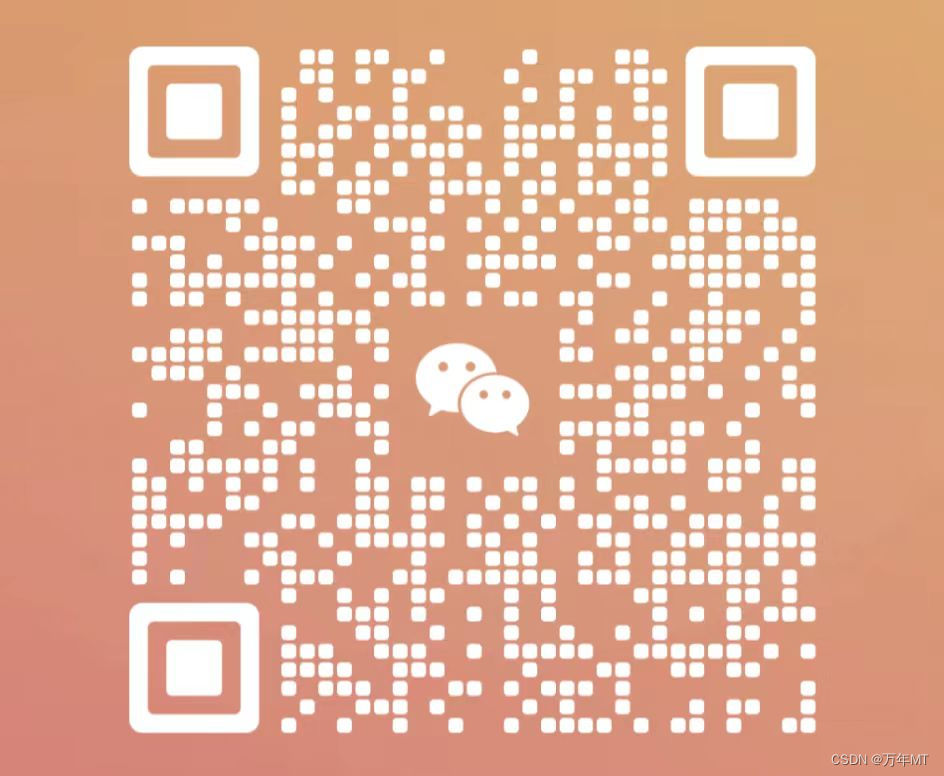
这篇关于昆仑通泰触摸屏与西门子1200串口通信的文章就介绍到这儿,希望我们推荐的文章对编程师们有所帮助!